制作win7 启动u盘方法
- 分类:win7 发布时间: 2018年04月20日 20:40:05
你们知道我们可以使用u盘安装电脑windows7系统,那么安装前就得先进行制作win7 启动u盘,如何制作Win7u盘系统盘比较简单呢?那么小编现在就偷偷告诉你们最好的制作win7 启动u盘方法。
制作Win7u盘系统盘步骤:
第一步
打开系统之家u盘装机版,将准备好的u盘插入电脑usb接口并静待软件对u盘进行识别,由于此次系统之家u盘工具采用全新功能智能模式,可为u盘自动选择兼容性强与适应性高的方式进行制作,相较过去版本可省去多余的选择操作。故而建议保持当前默认参数设置,直接点击“开始制作”即可:
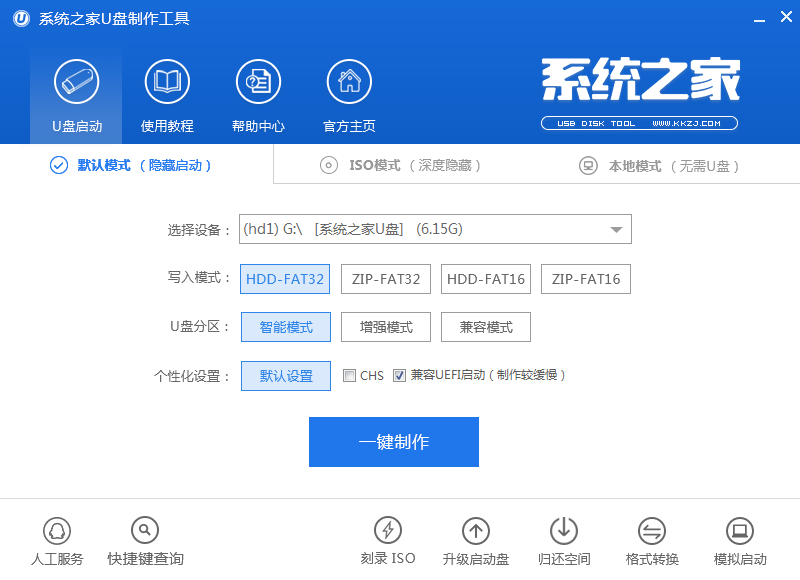
第二步
此时,弹出的警告窗口中告知会清除u盘上的所有数据,请确认u盘中数据是否另行备份,确认完成后点击“确定”:
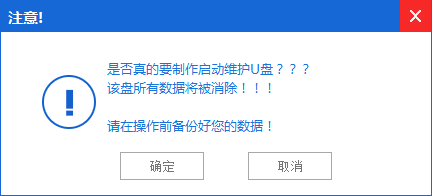
第三步
制作u盘启动盘需要一点时间,制作过程请勿操作与u盘相关的软件,静候制作过程结束即可:
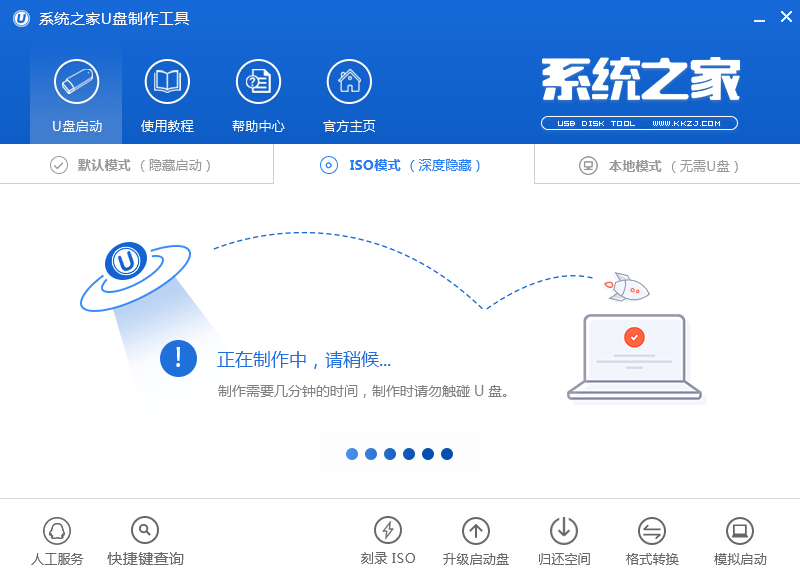
第四步
待制作完成后,我们可点击“确定”对制作好的u盘启动盘进行模拟启动测试:
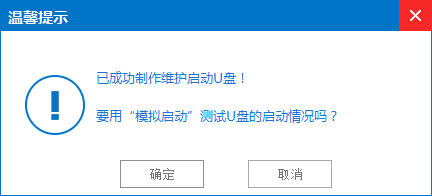
第五步
若看到以下启动界面,则说明u盘启动盘已制作成功(注意:此功能仅作启动测试,切勿进一步操作),最后按组合键“Ctrl+Alt”释放出鼠标,点击右上角的关闭图标退出模拟启动测试:
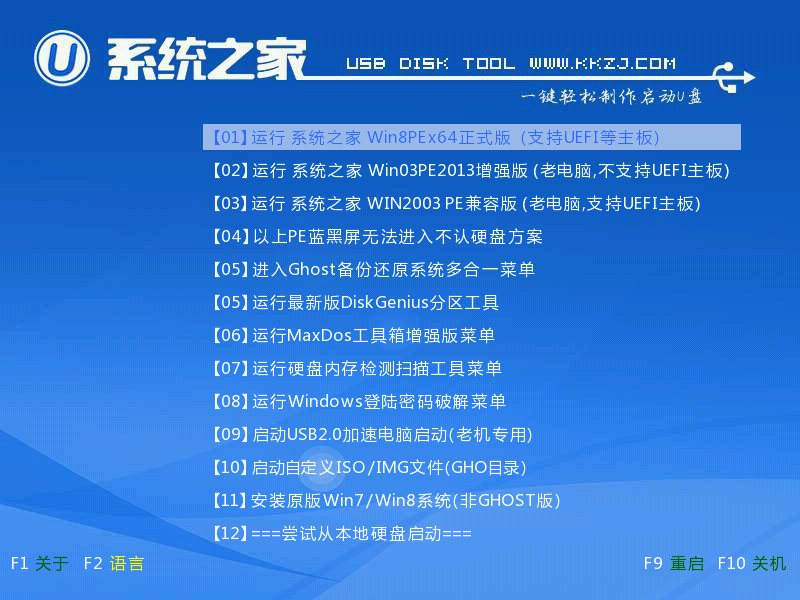
以上就是小编给你们介绍的制作win7 启动u盘方法,系统之家u盘工具制作Win7u盘系统盘相当得轻松,领技术基础,一盘两用,u启动实现系统修复盘与U盘共存,系统之家u盘启动盘制作工具兼容所有电脑,全网独家技术,系统之家u盘工具diy功能,让我的U盘我做主,重塑自由,彰显与众不同。
猜您喜欢
- 笔者教你如何安装win7系统2019/03/11
- win7系统升级到win10的方法步骤教程..2022/05/12
- 无线路由器桥接,详细教您桥接教程..2018/08/18
- 图文详解win7系统下如何进入安全模式..2019/03/28
- 如何制作ppt幻灯片,详细教您wps如何制..2018/10/19
- 华硕一键重装系统win7的方法..2022/06/24
相关推荐
- 笔者教你win7网上邻居在哪里.. 2018-12-30
- 小编详解WIN7字体模糊怎么解决.. 2018-11-12
- 告诉你win7更改文件类型的操作方法.. 2019-01-28
- 玩转win7的五个技巧 2013-03-20
- 360系统重装大师怎么装win7系统.. 2022-04-22
- 小编详解最简单的win7硬盘分区方法.. 2019-01-23




 粤公网安备 44130202001059号
粤公网安备 44130202001059号